Ethernet перекрестный кабель — Ethernet crossover cable
 Кроссовер концы кабеля Gigabit Ethernet
Кроссовер концы кабеля Gigabit EthernetEthernet перекрестный кабель представляет собой перекрестный кабель для Ethernet , используемый для подключения вычислительных устройств вместе непосредственно. Чаще всего используются для подключения двух устройств одного и того же типа, например , два компьютера (через их контроллеры сетевого интерфейса ) или два коммутатора друг с другом. В противоположность этому , коммутационные кабели или прямо через кабели используются для подключения устройств различных типов , таких как компьютер к сетевому коммутатору или концентратору Ethernet .
Преднамеренно пересекла проводка в перекрестном кабеле соединяет передающие сигналы на одном конце принимаемых сигналов на другом конце.
Многие устройства сегодня поддержка автоматического MDI-X потенциал, в котором соединительный кабель может быть использован вместо перекрестного кабеля, или наоборот, а также приема и передачи сигналов реконфигурируются автоматически в устройствах для получения этого желаемого результата.
мотивация
8P8C модульный адаптер кроссоверВ 10BASE-T и 100BASE-TX стандартов Ethernet используют один пару проводов для передачи в каждом направлении. Это требует , чтобы передающая пара каждого устройства быть подключена к приемной паре устройства на другом конце. Стандарт 10BASE-T был разработан для использования с существующей парой скрученных кабельными соединениями установок с прямыми до конца.
Когда терминал устройство подключено к коммутатору или концентратору, этот кроссовер делается внутри в коммутатор или концентратор. Стандартный
Один терминал может быть подключен непосредственно к другому без использования коммутатора или концентратора, но в этом случае кроссовер должен быть сделан в кабельной разводке. Так как 10BASE-T и 100BASE-TX пар используют 2 и 3, эти две пары должны быть заменены в кабеле. Эта схема проводки представляет собой перекрестный кабель . Кроссовер кабель также может быть использован для соединения двух концентраторов или два переключателя на их вверх по течению портов.
Потому что единственное различие между T568A и T568B пин и парными заданиями в том , что пары 2 и 3 местами, перекрестный кабель может быть предусмотрен в качестве кабеля с одним модульного разъемом следующего T568A , а другой T568B (см TIA / EIA-568 проводки ) , Такой кабель будет работать для 10BASE-T или 100BASE-TX.
Полярность каждой пары не местами, но пары скрещенных как единое целое: два провода в пределах каждой пары не пересекаются.
Автоматический кроссовер
Введенное в 1998 году, это сделано различие между восходящим и нормальными портами и ручными переключателями на старых концентраторах и коммутаторы устарели. Если один или оба из двух подключенных устройств имеют функцию автоматической конфигурации MDI / MDI-X, нет необходимости для кроссовых кабелей.
Хотя Auto MDI-X был указан в качестве дополнительной функции в стандарте 1000BASE-T , на практике широко применяется на большинстве интерфейсов.
Кроме того, в конце концов , согласованные автоматического MDI / MDI-X , эта функция также может называться различными поставщиками конкретных терминов , включая: Авто восходящей линии связи и торговли , всеобщее признание кабельного и автоопределение .
1000BASE-T и быстрее
В отходе от обоих 10BASE-T и 100BASE-TX, 1000BASE-T и быстрее использовать все четыре кабельные пары для одновременной передачи в обоих направлениях посредством использования телефонного гибрида -like обработки сигнала. По этой причине не существует никакого специального приема и передачи пары. От 1000BASE-T , начиная физический носитель крепления (РМА) подслой обеспечивает идентификацию каждой пару , и , как правило , продолжает работать даже над кабелем , где эти пары необычно выгружены или скрещенным.
Кроссовер кабель распиновка
Витая пара
 Кроссовер кабель, соединяющий два порта MDI
Кроссовер кабель, соединяющий два порта MDIНа практике, это не имеет значения , если кабели Ethernet , не пересекающиеся распаяны T568A или T568B, только до тех пор , как оба конца в том же формате электропроводку. Типичные коммерчески доступные «предварительно смонтированные» кабели могут следовать любому формату в зависимости от производителя. Что это означает, что кабели одного производителя соединены в одну сторону , а другой в другую сторону, но как правильно и будет работать. В любом случае, T568A или T568B, нормальный (ип-накрест) кабель будет иметь
Некоторое оборудование или установки, в том числе и те, в которых телефон и / или мощности, смешивают с данными в том же кабеле, может потребовать, чтобы пары «без данных» 1 и 4 (контакты 4, 5, 7 и 8) остаются не-пересекла ,
волокно
Для большинства волоконно — оптических вариантов Ethernet, волокна используются в паре с одним волокном для каждого направления. Передатчик на одном конце соединения должен быть подключен к приемнику на другой и наоборот. Для этого волокна патч кабели с дуплексных коннекторов , как правило , выполнен в виде кроссовера , как это проводка локальной . Таким образом, простое соединение с двумя коммутационными кабелями на каждом конце и часть основного кабеля в середине имеет три кроссоверы в общей сложности, в результате чего в рабочем соединении. Патч кабель кроссоверы обычно могут быть изменены очень легко поменять местами разъемы в дуплексном кронштейне при необходимости.
Смотрите также
Рекомендации
Как сделать (обжать) кроссовер?
Привет. Вот на ночь глядя реши написать о том, как сделать кроссовер. Полезная это вещь, и сейчас я расскажу что это и как его сделать.


Кроссовер – это названия метода, который используется для обжатия сетевого кабеля и возможности соединения этим кабельом два компьютера напрямик. Без использования роутеров, свитчей и т. д. Вы сможете соединить два компьютера в сеть просто подключив кабель в сетевые карты.Это может пригодится во многих случаях. Например в маленьком офисе, для построения сети. Дома соединив таким образом два компьютера, можно передавать файлы с компьютера на компьютер или же можно поиграть в игры по сетке.
Обжимаем кроссовер
Есть две схемы, по которым можно обжать сетевой кабель. Это схемы T568A и T568B , когда нужно сделать патчкорд, то нужно обжимать по одной из схем, а мы делаем кроссовер, поэтому нам нужно обжать один конец кабеля по стандарту T568A, а другой по T568B.
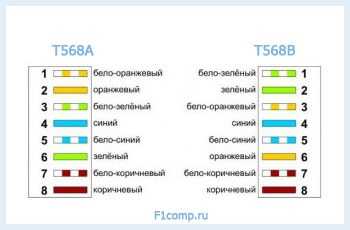
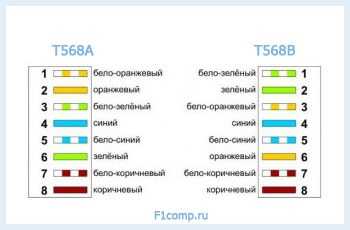
Обжав сетевой кабель по такой схеме, мы получаем кроссовер, которым и соединяем на прямую два компьютера. Если Вам нужно просто обжать кабель для построения сети, то обжимаем по одной из схем. Просто когда ми используем две разные схемы для кроссовера, то получается что одна пара, оранжевая работает на передачу, а зеленая на прием.
Еще как вариант, можно пойти в любой магазин и купить уже готовый или попросить и Вам сделают любой кусок кабеля, какой Вам нужен. Главное что Вы знаете, что такая фишка есть и она работает. Удачи!
НОУ ИНТУИТ | Лекция | Обжимаем перекрестный кабель (кроссовер)
Аннотация: В работе ниже мы выполним обжим перекрестного кабеля, предназначенного для соединения двук ПК и проверим правильность обжима. К данной работе имеется видеоролик. Далее мы изучим вопрос доступа в Интернет для нескольких ПК через одно подключение.
Монтируем кроссовер
Рис. 5.1. Слева – один конец кабеля, справа – другой его конец
Обратите внимание на то, какой контакт первый ( рис. 5.2).
Рис. 5.2. Контакты разъема RJ-45
Обжатая таким образом витая пара может вам понадобиться в 2 случаях: для соединения ПК-ПК или ХАБ-ХАБ.
Проверка правильности обжима витой пары ПК-ПК
Давайте после опрессовки проверим сделанный нами перекрестный кабель (кроссовер). Вставьте один коннектор в порт LAN первого компьютера так, чтобы раздался щелчок. Коннектор на другом конце кабеля вставьте в порт LAN сетевой карты второго компьютера. Вот и всё, физически компьютеры уже соединены в сеть. Переходим к настройке соединения двух ПК в ОС Windows XP.
Шаг 1.
На ПК1 щелкните правой кнопкой мыши по значку Мой компьютер на рабочем столе и выберите
Шаг 2.
На ПК1 проделайте команду Пуск — Настройка и дважды щелкните мышью по пункту Сетевые подключения. Далее выполните команду Подключение по локальной сети-Свойства-Протокол Интернета TCP/IP
Шаг 3.
Для проверки связи между ПК откройте меню Пуск—Выполнить. В поле команд введите cmd и нажмите «ОК». Откроется командный интерпретатор Windows. Мы будем пинговать ПК1 с адресом
Рис. 5.3. Связь есть
Можете теперь сесть за ПК1 и пропинговать, например, ПК6 командой ping 192.168.0.6
Доступ в Интернет для нескольких ПК через одно подключение
Вариант 1. Раздаем компьютерам Интернет через сетевой мост
Постановка задачи такова: у нас есть розетка с одним гнездом. Надо к ней подключиться двумя компьютерами с целью получения на обоих Интернет. Для решения соединим эти два ПК перекрестным кабелем и разведем одно Интернет подключение на два ПК. Потребуется создать сетевой мост.
Сетевой мост представляет собой программное или аппаратное обеспечение, объединяющее две или более сетей. Приведем пример. Предположим, есть две сети: в одной компьютеры соединены кабелями, в другой — по беспроводной технологии. Компьютеры проводной сети могут взаимодействовать только с другими компьютерами проводной сети, а компьютеры беспроводной сети — только с компьютерами беспроводной. С помощью сетевого моста все компьютеры могут взаимодействовать друг с другом.
Программный сетевой мост, встроенный в Windows XP, не требует покупки дополнительного оборудования. На компьютере можно создать только один сетевой мост, но в его состав может входить любое число сетевых подключений.
Итак, мы соединили два ПК перекрестным кабелем. Для создания моста между такой локальной сетью и Интернет откройте компонент Сетевые подключения, выполнив команду Пуск-Панель управления-Сеть и Интернет-Центр сети и общего доступа-Управление сетевыми подключениями. Удерживая нажатой клавишу Ctrl, выберите все сетевые подключения, добавляемые в мост – рис. 5.4.
Рис. 5.4. Выбор сетевых подключений, добавляемых в мост
Щелкните правой кнопкой мыши одно из выбранных сетевых подключений и затем в меню найдите строчку Подключения типа мост ( рис. 5.5 и рис. 5.6).
Рис. 5.5. Команда контекстного меню Подключения типа мост
Рис. 5.6. Сетевой мост создан
Все – теперь Интернет будет работать на обоих ПК.
Примечание
Если мост не работает, то установите IP не фиксированный, а получаемый автоматически. Брандмауэр также лучше выключить.
Однако, наша практическая работа имеет два существенных недостатка. Во-первых, для выхода в сеть второго компьютера необходимо, чтобы в сети был так же и первый компьютер. Во-вторых, если у вас подключение к Интернет идет по сетевой карте, то необходима дополнительная сетевая карта для подключения второго компьютера к первому, т.к. встроенная сетевая карта уже занята (она принимает Интернет).
Примечание
Для удаления программного сетевого моста откройте компонент Сетевые подключения, щелкните правой кнопкой мыши на значок удаляемого сетевого моста и в меню встаньте на строчку Удалить. Введите пароль администратора, если появится соответствующий запрос.
Вариант 2. Раздаем компьютерам Интернет без создания сетевого моста
Чтобы другие компьютеры имели доступ к Интернету, используя одно подключение, нужно на компьютере, через который необходимо организовать доступ, зайти в свойства этого подключения. Важно: в раздающем Интернет компьютере должно быть две сетевые карты. На первую сетевую карту в ПК1 будет приходить Интернет, а через вторую сетевую карту к нему перекрестным кабелем будет подключен ПК2 ( рис. 5.7 и рис. 5.8).
Рис. 5.7. Раздаем компьютерам Интернет без создания сетевого моста
Рис. 5.8. Два сетевых подключения на ведущем ПК1
Итак, мы соединили два ПК перекрестным кабелем. На ПК установлена ОС Windows XP. В окне Подключение по локальной сети… переходим на вкладку Дополнительно и ставим галочку возле Разрешить другим пользователям сети использовать подключение к Интернету данного компьютера – рис. 5.9.
Рис. 5.9. Устанавливаем флажок Разрешить другим пользователям сети использовать подключение к Интернету данного компьютера
Теперь пользователи локальной сети, к которой подключен этот компьютер, смогут пользоваться Интернетом.
Примечание
Для предотвращения блокировки передачи данных работу файервола на некоторое время можно отключить.
Недостатки такого подключения к Интернет очевидны, их два: снижение безопасности работы сети и наличие двух сетевых карт, вместо одной.
Краткие итоги
В данной практической работе мы научились производить опрессовку перекрестного кабеля для соединения напрямую двух ПК без применения хаба, а также изучили возможность подключения к Интернет нескольких ПК через одну точку подключения в Сети.
ethernet crossover cable — с английского на русский
Ethernet crossover cable — Gigabit T568B crossover cable ends An Ethernet crossover cable is a type of Ethernet cable used to connect computing devices together directly. Normal straight through or patch cables were used to connect from a host network interface controller… … Wikipedia
Crossover cable — This article is about crossover cables in general. For Ethernet crossover cables, see Ethernet crossover cable. A crossover cable connects two devices of the same type, for example DTE DTE or DCE DCE, usually connected asymmetrically (DTE DCE),… … Wikipedia
Crossover — may refer to: Contents 1 Fiction and media 2 Music 3 Genetics 4 … Wikipedia
Ethernet — An 8P8C modular connector (often called RJ45) commonly used on cat 5 cables in Ethernet networks Ethernet … Wikipedia
Ethernet over twisted pair — cable (upper) and 8P8C plug (lower) Ethernet over twisted pair technologies use twisted pair cables for the physical layer of an Ethernet computer network. Other Ethernet cable standards employ coaxial cable or optical fiber. Early versions… … Wikipedia
Crossover switch — In electronics, a crossover switch or matrix switch is a switch connecting multiple inputs to multiple outputs using complex array matrices designed to switch any one input path to any one (or more) output path(s). There are blocking and non… … Wikipedia
Category 6 cable — Category 6 cable, commonly referred to as Cat 6, is a cable standard for Gigabit Ethernet and other network protocols that is backward compatible with the Category 5/5e and Category 3 cable standards. Cat 6 features more stringent specifications… … Wikipedia
Fast Ethernet — In computer networking, Fast Ethernet is a collective term for a number of Ethernet standards that carry traffic at the nominal rate of 100 Mbit/s, against the original Ethernet speed of 10 Mbit/s. Of the 100 megabit Ethernet standards 100baseTX… … Wikipedia
Direct cable connection — For other uses, see DCC (disambiguation). Direct Cable Connection (DCC), is a feature of Microsoft Windows that allows a computer to transfer and share files (or connected printers) with another computer, via a connection using either the serial… … Wikipedia
Patch cable — A patch cable or patch cord (sometimes patchcable or patchcord) is an electrical or optical cable, used to connect ( patch in ) one electronic or optical device to another for routing. Devices of different types (ie: a switch connected to a… … Wikipedia
Medium dependent interface — Hub with three MDIX ports and one switchable port circa 1998 A medium dependent interface (MDI) describes the interface (both physical and electrical) in a computer network from a physical layer implementation to the physical medium used to carry … Wikipedia